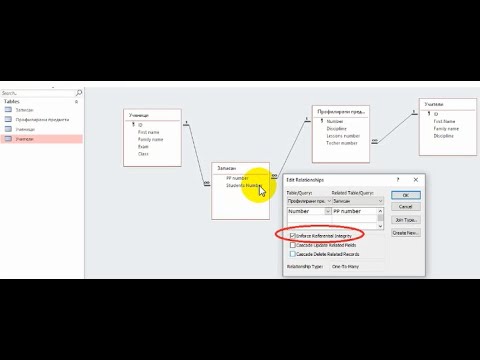Това wikiHow ще ви научи как да възстановявате съобщенията си в резервно копие на WhatsApp. Докато сте настроили резервно копие на Android (с Google Диск) или на iOS, тогава трябва да можете да възстановите разговорите си.
Стъпки
Метод 1 от 2: Възстановяване от Google Диск (Android)

Стъпка 1. Деинсталирайте и преинсталирайте WhatsApp
Можете да отворите Google Play Store и да въведете „WhatsApp“в лентата за търсене в горната част на екрана. Когато докоснете резултата от търсенето за WhatsApp от WhatsApp, Inc, ще трябва да докоснете Деинсталирайте и тогава Инсталирай отново.

Стъпка 2. Отворете WhatsApp
Тази икона на приложение изглежда като телефонен приемник в балон с реч, който ще намерите на един от началните си екрани, в чекмеджето на приложението или чрез търсене.
Докоснете Съгласете се и продължете за да се съгласите с политиката за поверителност и да приемете условията на услугата, след което потвърдете телефонния си номер. Приложението ще изпрати текстово съобщение до този номер с код, за да потвърди, че сте въвели правилния телефонен номер.

Стъпка 3. Докоснете Възстановяване, когато бъдете подканени
Може да се наложи да докоснете Позволява да дадете на приложението разрешения за достъп до вашите медийни файлове, за да продължите.
Може да бъдете помолени да изберете подходящия акаунт в Google, ако имате няколко профила

Стъпка 4. Докоснете Напред
Приложението ще показва съобщенията и чатовете, които ще възстанови в процеса на възстановяване.
Вашите чатове ще бъдат възстановени преди медийни файлове в тях. Не се притеснявайте, ако възстановяването на вашите медийни файлове отнеме малко повече време
Метод 2 от 2: Възстановяване от iCloud

Стъпка 1. Уверете се, че имате резервно копие на iCloud
Отидете на Whatsapp> Настройки> Чат> Архивиране на чат за да видите кога е било последното ви архивиране.

Стъпка 2. Деинсталирайте и преинсталирайте WhatsApp
Можете да докоснете и задържите съществуващата икона на WhatsApp на началния екран, докато всички приложения започнат да се клатят, след което докоснете х в горния ляв ъгъл на приложението, за да го деинсталирате. За да инсталирате приложението, отворете App Store и докоснете иконата за търсене в долната част на екрана, след което въведете „WhatsApp“, за да го потърсите и докоснете Вземи за да изтеглите отново приложението на вашия iPhone, iPad или iPod Touch.

Стъпка 3. Отворете WhatsApp
Иконата на това приложение прилича на телефонен приемник в балон, който ще намерите на един от началните си екрани.
- Докоснете Добре, за да разрешите на WhatsApp достъп до вашите контакти, след това докоснете Не позволявайте или Позволява ако искате да позволите на WhatsApp да ви изпраща известия.
- Докоснете Съгласен и продължавам за да се съгласите с политиката за поверителност и да приемете условията на услугата, след което потвърдете телефонния си номер. Приложението ще изпрати текстово съобщение до този номер с код, за да потвърди, че сте въвели правилния телефонен номер.

Стъпка 4. Докоснете Възстановяване на историята на чата, когато бъдете подканени
Ще видите напредъка на възстановяването в главния прозорец.
Докоснете Следващия в горния десен ъгъл на екрана, след като процесът на възстановяване приключи.

Стъпка 5. Въведете показваното си име
Докоснете текстовото поле, за да въведете името си така, както искате другите да го видят.
- Можете също да докоснете синьото редактиране текст, за да промените снимката на потребителския си профил, ако искате.
- Докоснете Свършен в горния десен ъгъл на екрана, за да завършите редактирането на името и картината на вашия профил.
- Ще бъдете насочени към списък с всички ваши чатове, които WhatsApp е възстановил от резервното ви копие на iCloud.